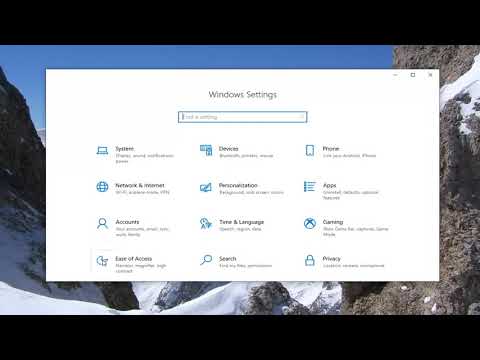
Vsebina
je wiki, kar pomeni, da veliko člankov piše več avtorjev. Pri ustvarjanju tega članka je v njegovi izdaji in njeni izboljšavi sčasoma sodelovalo 15 ljudi, nekaj anonimnih.Koledarska ura vašega računalnika lahko mesečno odstopa od nekaj sekund do nekaj minut resničnega časa. Zaradi tega je Windows vključil razporejevalnik posodobitev, ki se uporablja za samodejno sinhronizacijo računalnika v rednih časovnih intervalih. Ta načrtovalec je na voljo v razdelku z naslovom Internetni čas pogovorno okno za nastavitev datuma in časa. Interval te časovne nastavitve je privzeto določen na en teden (ali 604.800 sekund) in ga ni mogoče spreminjati prek uporabniškega vmesnika. Zaradi tega boste morali s pomočjo pripomočka posredovati na podlagi registrov sistema regedit.
faze
-

Odprite nastavitve sinhronizacije časa. Odprite nadzorno ploščo sistema ali kliknite uro v opravilni vrstici, nato pa kliknite Spremenite nastavitve datuma in časa, nato na naslovu z naslovom Internetni čas.- Prepričajte se, da je vaš računalnik nastavljen za samodejno sinhronizacijo.
-

Odprite urejevalnik registra. Načinov je več, izberite tistega, ki vam najbolj ustreza. Če vas sistem vpraša, vnesite geslo.- Hkrati pritisnite tipke ⊞ Zmagajte+R Če želite prikazati pogovorno okno izvajalnika, vnesite regedit v polju, ki je v ta namen predvideno, nato kliknite »V redu«.
- Prav tako imate možnost odpreti začetni meni in vstopiti regedit v iskalnem oknu. Nato kliknite "Regedit", da odprete aplikacijo.
-

Poiščite registrski ključ, ki ga želite urediti. Sledi drevesuHKEY_LOCAL_MACHINE SYSTEM ControlSet001 Services W32Time TimeProviders NtpClient Za dostop do te tipke boste morali brskati. Klikniti boste morali le zaporedno na puščice, nameščene pred ikonami, ki simbolizirajo mapo, tako da se spustite vso hierarhijo imenikov, ki vodi do iskanega registra ključa. Morda boste morali poiskati mapo z imenom "SYSTEM", da najdete vrstico, ki ustreza "ControlSet001", ker vsebuje veliko število podimenikov in tipk.
-

Spremenite ključ registra časovne sinhronizacije. Z desno miškino tipko kliknite vrstico z oznako SpecialPollInterval nato kliknite sprememba. -

Pretvorite želeni časovni interval v sekunde. Googlu ali spletnemu mestu, kot je Easysurf, lahko pomagate, da opravi to pretvorbo, vendar bo to prav tako preprosto z običajnim kalkulatorjem. -
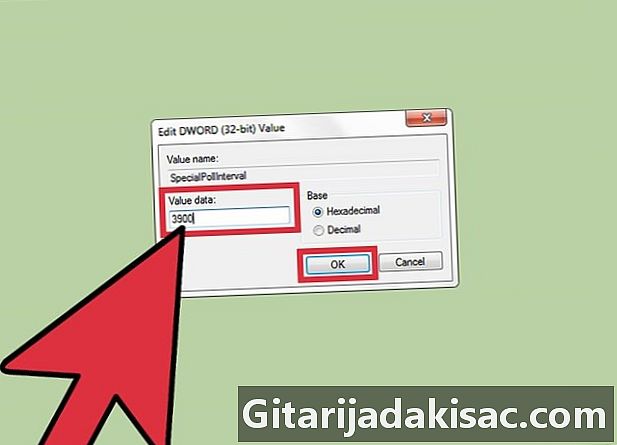
Preverite imenovano možnost decimalno. Nato vnesite časovni interval, ki ga želite uporabiti, v nekaj sekundah (brez vejice), nato kliknite »V redu«. -

Zaprite urejevalnik registra. Sprejete spremembe se samodejno shranijo. -

Odprite nastavitve datuma in časa. Kliknite zaporedno Internetni čas nato naprej Spremenite nastavitve in naprej Posodobite zdaj. Ura v računalniku bo takoj nastavljena pravočasno. Kliknite "V redu", da zaprete pogovorno okno. -

Potrdite nov interval popustov. Koledarska ura v računalniku se bo sinhronizirala po preteku novega načrtovanega intervala od zadnje ponastavitve na trenutni čas.